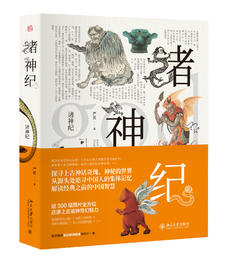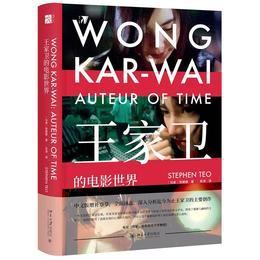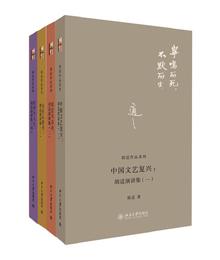商品详情
书名:Excel 2021完全自学教程
定价:129.0
ISBN:9787301331750
作者:凤凰高新教育
版次:1
出版时间:2022-08
内容提要:
熟练使用Excel操作,已成为职场人士必需的职业技能。本书以最新版本的Excel 2021软件为平台,从办公人员的工作需求出发,配合大量典型实例,全面而系统地讲解了Excel 2021在文秘、人事、统计、财务、市场营销等多个领域中的办公应用,帮助读者轻松高效完成各项办公事务。
本书以“完全精通 Excel”为出发点,以“用好Excel”为目标来安排内容,全书共5篇,分为26章。第1篇为基础学习篇(第1~6章),主要针对初学者,从零开始,系统并全面地讲解了Excel 2021基本操作、电子表格的创建与编辑、格式设置,以及Excel表格数据的获取等知识;第2篇为公式和函数篇(第7~16章),介绍了Excel 2021的数据计算核心功能,包括如何使用公式计算数据、如何调用函数计算数据,以及常用函数、文本函数、逻辑函数、日期与时间函数、查找与引用函数、财务函数、数学与三角函数等的使用;第3篇为图表与图形篇(第17~19 章),介绍了Excel2021 统计图表的创建、编辑与分析数据方法,迷你图的使用方法,以及图形图片的编辑与使用技能;第4篇为数据分析篇(第20~22章),介绍了Excel 2021 数据统计与分析管理技能,包括数据的排序、筛选、汇总、条件格式、数据验证、透视表与透视图的使用;第5篇为案例实战篇(第23~26章),通过4个综合应用案例,系统地讲解了Excel 2021在日常办公中的实战应用技能。
本书可作为需要使用 Excel 软件处理日常办公事务的文秘、人事、财务、销售、市场营销、统计等专业人员的案头参考书,也可作为大中专职业院校、计算机培训班的相关专业教材参考用书。
作者简介:
凤凰高新教育策划并编著。集团总裁是知名图书策划人及内容创作者,专注于高质量图书策划与出版。曾任五月花学院(现希望教育集团)教研总监,负责教学、教材研发和老师培训,具有丰富的教学经验,常年对政企机构做专业培训,培训的企业包括仁和集团、成都军区、箭牌口香糖四川分公司、中国水电七局等。对Office、平面设计、辅助设计等有深入研究和独到见解,策划出版了多本畅销书,包括《案例学——Photoshop商业广告设计》《Word/Excel/PPT 2016三合一完全自学教程》《精进PPT——PPT设计思维、技术与实践》等,广受读者的认可和好评。
目录:
第 1 篇 基础学习篇
Office 软件是现代职场人士必备的办公工具,而 Excel 则是 Office 软件中的一个组件,用于制作电子表格,
且因其强大的计算、统计和分析功能,被广泛应用于各个行业中。Excel 2021 是微软公司 2021 年 10 月发布的,
目前来说,职场人士掌握 Excel 2021 软件的操作非常有必要。
第 1 章 ?
Excel 2021 应用快速入门1
1.1 Excel简介 ··························· 1
1.2 Excel的主要功能 ················· 2
1.2.1 数据记录与整理 2
1.2.2 数据加工与计算 3
1.2.3 数据统计与分析 3
1.2.4 图形报表的制作 4
1.2.5 信息传递和共享 5
1.2.6 数据处理的自动化功能 5
1.3 Excel的应用领域 ················· 5
1.3.1 人事管理 5
1.3.2 行政管理 6
1.3.3 财务管理 6
1.3.4 市场与营销管理 7
1.3.5 生产管理 7
1.3.6 仓库管理 7
1.3.7 投资分析 8
1.4 Excel 2021 的主要新增功能 ···· 8
★新功能 1.4.1 改善的操作界面 8
★新功能 1.4.2 改进的搜索体验 9
★新功能 1.4.3 与他人实时共同作业 9
★新功能 1.4.4 新增XLOOKUP、
XMATCH和LET等函数 9
★新功能 1.4.5 访问辅助功能工具的新
方法 9
★新功能 1.4.6 同时取消隐藏多个工
作表 9
★新功能 1.4.7 内置图像搜索功能 10
1.5 启动与设置Excel 2021 ··········10
★重点 1.5.1 启动Excel 2021 10
★重点 1.5.2 实战:注册并登录Microsoft
账户 11
★重点 1.5.3 实战:设置Office背景 12
1.6 熟悉Excel 2021 的工作
界面··································13
★新功能 1.6.1 标题栏 13
1.6.2 快速访问工具栏 14
1.6.3 功能区 14
1.6.4 编辑栏 14
★重点 1.6.5 工作表编辑区 14
1.6.6 工作表标签 14
1.6.7 状态栏 15
1.6.8 视图栏 15
1.7 如何学习使用Excel 2021 ······16
★新功能 1.7.1 实战:使用Excel帮助 16
1.7.2 使用网络查找资源 18
妙招技法18
技巧 01 自定义快速访问工具栏 18
技巧 02 自定义功能区 19
技巧 03 隐藏窗口中的元素 20
本章小结20
第 2 章 ?
工作簿与工作表的基本操作 21
2.1 使用工作簿 ························21
★重点 2.1.1 新建工作簿 21
★重点 2.1.2 保存工作簿 22
2.1.3 打开工作簿 24
2.1.4 关闭工作簿 25
2.2 使用工作表 ························25
2.2.1 实战:重命名工作表 25
2.2.2 实战:改变工作表标签的颜色 26
2.2.3 实战:插入工作表 26
2.2.4 选择工作表 26
★重点 2.2.5 实战:移动或复制工作表 27
2.2.6 删除工作表 28
★新功能 2.2.7 实战:显示与隐藏工
作表 29
2.3 保护数据信息 ·····················30
★重点 2.3.1 实战:保护工资条工作表 30
★重点 2.3.2 实战:保护工资管理系统工
作簿 30
★重点 2.3.3 实战:加密成本费用表工
作簿 31
2.4 工作簿窗口控制 ··················32
2.4.1 切换窗口 32
2.4.2 实战:新建窗口查看账务数据 32
2.4.3 实战:重排窗口 33
案数据 34
★重点 2.4.5 实战:将员工档案表拆分到
多个窗格中 34
★重点 2.4.6 实战:冻结员工档案表的
首行 35
妙招技法35
技巧 01 设置Excel 2021 启动时自动打开指
定的工作簿 35
技巧 02 将工作簿保存为模板文件 35
技巧 03 设置文档自动保存的时间间隔 36
本章小结36
第 3 章 ?
表格数据的输入与编辑37
3.1 认识行、列、单元格和单元格
区域··································37
3.1.1 行与列的概念 37
3.1.2 单元格的概念 37
3.1.3 单元格区域的概念 37
3.1.4 两种引用格式 38
3.2 行与列的操作 ·····················38
3.2.1 选择行和列 38
★重点 3.2.2 实战:在员工档案表中插入
行和列 39
★重点 3.2.3 实战:移动员工档案表中的
行和列 40
★重点 3.2.4 实战:复制 2022 年新增员工
表中的行和列 40
3.2.5 实战:删除员工档案表中的行
和列 41
★重点 3.2.6 实战:调整员工档案表中的
行高和列宽 41
3.2.7 实战:隐藏员工档案表中的行
和列 42
3.3 单元格和单元格区域的基本
操作··································43
3.3.1 选择单元格和单元格区域 43
3.3.2 实战:插入单元格或单元格
区域 44
3.3.3 删除单元格或单元格区域 45
3.3.4 实战:复制和移动单元格或单元格
区域 45
★重点 3.3.5 实战:合并实习申请表中的
单元格 46
3.4 数据的输入 ························47
3.4.1 制作表格前的表格设计 47
3.4.2 实战:在员工生日信息表中输入
文本 49
3.4.3 实战:在员工生日信息表中输入
数字 50
3.4.4 实战:在员工生日信息表中输入日
期和时间 51
3.4.5 制作非展示型表格需要注意的
事项 51
3.5 快速填充表格数据 ···············52
★重点 3.5.1 实战:在员工生日信息表中
填充有序的数据 52
3.5.2 实战:在员工生日信息表的多个不
连续单元格中填充相同数据 53
★重点 3.5.3 实战:在员工生日信息表中
连续的单元格区域内填充相同的
数据 54
★重点 3.5.4 实战:在员工生日信息表中
使用【快速填充】功能自动识别填
充生日数据 55
3.5.5 实战:通过下拉列表填充医疗费用
统计表数据 57
★重点 3.5.6 实战:自定义序列填充
数据 57
3.6 编辑数据 ···························58
3.6.1 实战:修改加班统计表的数据 58
★重点 3.6.2 实战:查找和替换加班统计
表中的数据 59
3.6.3 实战:清除加班统计表中的
数据 61
妙招技法62
技巧 01 快速填充所有空白单元格 62
技巧 02 使用通配符模糊查找数据 63
技巧 03 将当前列单元格中的数据分配到几
列单元格中 63
本章小结64
第 4 章 ?
格式化工作表65
4.1 设置单元格格式 ··················65
4.1.1 实战:设置应付账款分析表中的文
字格式 65
★重点 4.1.2 实战:设置应付账款分析表
中的数字格式 67
★重点 4.1.3 实战:设置应付账款分析表
中的对齐方式 69
★重点 4.1.4 实战:为应付账款分析表添
加边框和底纹 70
4.2 设置单元格样式 ··················72
4.2.1 实战:为办公物品申购单套用单元
格样式 72
★重点 4.2.2 实战:创建及应用单元格
样式 73
4.2.3 实战:修改与复制单元格样式 74
4.2.4 实战:合并单元格样式 75
4.2.5 实战:删除参观申请表中的单元格
样式 76
4.3 设置表格样式 ·····················77
★重点 4.3.1 实战:为日销售记录表套用
表格样式 77
4.3.2 实战:为日销售记录表设计表格
样式 78
★重点 4.3.3 实战:创建及应用表格
样式 79
4.3.4 实战:修改考核成绩表中的表格
样式 81
4.4 使用主题设计工作表 ···········82
4.4.1 主题三要素的运用机制 82
★重点 4.4.2 实战:为销售情况分析表应
用主题 83
4.4.3 实战:主题的自定义和共享 83
妙招技法85
技巧 01 如何快速复制单元格格式 85
技巧 02 查找/替换单元格格式 86
技巧 03 为工作表设置背景 87
本章小结88
第 5 章 ?
表格打印设置与打印89
5.1 设置打印内容和区域 ···········89
★重点 5.1.1 实战:为员工档案表设置打
印区域 89
★重点 5.1.2 实战:打印员工档案表的
标题 90
5.1.3 实战:分页预览员工档案表的打印
效果 91
★重点 5.1.4 实战:在分页预览模式下调
整员工档案表每页打印的数据 91
★重点 5.1.5 实战:对象的打印设置 92
5.2 设置打印页面 ·····················92
5.2.1 实战:为产品明细表设置页面
纸张 93
5.2.2 实战:为产品明细表设置页边距 93
★重点 5.2.3 实战:为产品明细表添加页
眉和页脚 94
5.2.4 实战:为员工档案表自定义页眉和
页脚 96
5.2.5 删除页眉和页脚 98
5.3 打印设置 ···························98
5.3.1 在【打印】界面中设置打印参数 98
5.3.2 在【页面设置】对话框中设置打印
参数 99
5.3.3 中止打印任务 101
妙招技法101
技巧 01 打印背景图 101
技巧 02 只打印工作表中的图表 102
技巧 03 不打印工作表中的零值 102
本章小结103
第 6 章 ?
数据的获取与链接 104
6.1 导入数据 ························· 104
6.1.1 软件之间的关联性与协作 104
★重点 6.1.2 实战:从Access获取产品订
单数据 105
6.1.3 实战:将公司网站数据导入工
作表 109
6.1.4 实战:从文本中获取联系方式
数据 109
6.1.5 实战:使用现有连接获取产品订单
数据 110
6.1.6 实战:通过【数据】选项卡设置数据
导入 111
6.2 使用超链接 ······················ 111
★重点 6.2.1 实战:在成绩表中插入超
链接 112
6.2.2 实战:编辑成绩表中的超链接 113
6.2.3 删除超链接 114
妙招技法114
技巧 01 使用文本导入向导导入文本
数据 114
技巧 02 更新Excel中导入的外部数据 115
技巧 03 设置在打开工作簿时就连接到Excel
中的外部数据 116
本章小结116
第 2 篇 公式和函数篇
Excel 之所以拥有强大的数据计算功能,是因为 Excel 中的公式和函数可以对表格中的数据进行计算。
与其他计算工具相比,它的计算更快、更准,计算量更大。如果用户想有效提高 Excel 的应用水平和数据处
理能力,那么提高公式和函数的应用能力是行之有效的途径之一。
第 7 章 ?
公式的基础应用117
7.1 公式简介 ························117
7.1.1 认识公式 117
7.1.2 公式的三大优势 118
★重点 7.1.3 认识公式中的运算符 118
★重点 7.1.4 熟悉公式中的运算优
先级 120
7.2 公式的输入和编辑 ············120
★重点 7.2.1 实战:在产品折扣单中输入
公式 120
7.2.2 实战:修改折扣单中的公式 121
★重点 7.2.3 实战:复制和填充产品折扣
单中的公式 121
7.2.4 删除公式 122
7.3 单元格引用 ·····················123
7.3.1 单元格引用的两种样式 123
★重点 7.3.2 相对引用、绝对引用和混
合引用 123
7.3.3 快速切换 4 种不同的单元格引用
类型 125
7.4 了解公式中的错误值 ········125
7.4.1 【#####】错误及解决方法125
7.4.2 【#DIV/0!】错误及解决方法 126
7.4.3 【#N/A】错误及解决方法 126
7.4.4 【#NAME?】错误及解决方法 127
7.4.5 【#NULL!】错误及解决方法 127
7.4.6 【#NUM!】错误及解决方法 128
7.4.7 【#REF!】错误及解决方法 128
7.4.8 【#VALUE!】错误及解决方法128
妙招技法128
技巧 01 手动让公式进行计算128
技巧 02 设置不计算数据表 129
技巧 03 通过状态栏进行常规计算 129
本章小结130
第 8 章 ?
公式计算的高级应用131
8.1 链接公式简介 ··················131
8.1.1 认识链接公式的结构 131
★重点 8.1.2 实战:为成绩统计表创建链
接到其他工作表中的公式 131
★重点 8.1.3 实战:为成绩统计表创建链
接到其他工作簿中的公式 132
8.1.4 实战:更新链接 133
8.1.5 实战:修改成绩统计表中的链
接源 133
8.1.6 取消外部链接公式 134
8.1.7 检查链接状态 134
8.2 数组简介 ························135
★重点 8.2.1 Excel中数组的相关
定义 135
8.2.2 Excel 2021 中数组的存在
形式 136
8.3 使用数组公式 ··················137
8.3.1 认识数组公式 137
8.3.2 输入数组公式 137
8.3.3 使用数组公式的规则 137
★重点 8.3.4 数组公式的计算方式 138
8.3.5 明辨多重计算与数组公式的
区别 141
★重点 8.3.6 数组的扩充功能 142
8.3.7 编辑数组公式 142
8.4 名称的使用 ·····················143
8.4.1 定义名称的作用 143
8.4.2 名称的命名规则 143
8.4.3 名称的适用范围 143
★重点 8.4.4 实战:在现金日记账记录表
中定义单元格名称 144
★重点 8.4.5 实战:在销售提成表中将公
式定义为名称 145
8.4.6 管理定义的名称 145
8.5 审核公式 ························· 147
8.5.1 实战:显示水费收取表中应用的
公式 147
★重点 8.5.2 实战:查看工资表中公式的
求值过程 148
8.5.3 公式错误检查 149
★重点 8.5.4 实战:追踪销售表中的单元
格引用情况 150
8.5.5 实战:使用【监视窗口】监视销售总
金额的变化 152
妙招技法152
技巧 01 同时对多个单元格执行相同
计算 152
技巧 02 快速指定单元格以列标题为
名称 153
技巧 03 通过粘贴名称快速完成公式的
输入 153
本章小结154
第 9 章 ?
函数的基础应用155
9.1 函数简介 ························· 155
9.1.1 使用函数的优势 155
9.1.2 函数的结构 156
9.1.3 函数的分类 156
9.2 输入函数 ························· 157
★重点 9.2.1 实战:使用【函数库】组中的
功能按钮插入函数 158
★重点 9.2.2 实战:使用插入函数向导输
入函数 158
9.2.3 实战:手动输入函数 159
9.3 常用函数的使用 ················160
9.3.1 使用SUM函数求和 160
★重点 9.3.2 实战:使用AVERAGE函数
求取一组数据的平均值 160
★重点 9.3.3 实战:使用COUNT函数统
计参数中包含数据的个数 161
★重点 9.3.4 实战:使用MAX函数返回
一组数据中的最大值 162
★重点 9.3.5 实战:使用MIN函数返回一
组数据中的最小值 162
★重点 9.3.6 实战:使用IF函数根据指定
条件返回不同的结果 163
★重点 9.3.7 实战:使用SUMIF函数按给
定条件对指定单元格求和 164
★重点 9.3.8 实战:使用VLOOKUP函数
在区域或数组的列中查找数据 165
9.4 实现复杂数据的计算 ·········167
★重点 9.4.1 实战:让公式与函数实现混
合运算 167
★重点 9.4.2 实战:嵌套函数 168
9.4.3 实战:自定义函数 169
9.5 函数须知 ························· 169
9.5.1 使用函数提示工具 169
9.5.2 使用快捷键在单元格中显示函数完
整语法 170
9.5.3 使用与规避函数的易失性 170
妙招技法170
技巧 01 将表达式作为参数使用 171
技巧 02 将整行或整列作为函数参数 171
技巧 03 简写函数的逻辑值参数 171
技巧 04 省略函数参数 171
本章小结172
第 10 章 ?
文本函数应用技巧 173
10.1 字符串编辑技巧 ··············173
10.1.1 使用CONCATENATE函数将多个
字符串合并到一处 173
★重点 10.1.2 实战:使用EXACT函数比
较两个字符串是否相同 174
★重点 10.1.3 实战:使用LEN函数计算
文本中的字符个数 174
10.1.4 使用LENB函数计算文本中代表字
符的字节数 175
10.1.5 实战:使用REPT函数按给定次数
重复文本 175
10.1.6 实战:使用FIXED函数将数字按指
定的小数位数取整 176
★重点 10.1.7 实战:使用TEXTJOIN函数
进行多区域合并 177
10.2 返回文本内容技巧 ···········178
★重点 10.2.1 实战:使用LEFT函数从文
本左侧起提取指定个数的
字符 178
10.2.2 使用LEFTB函数从文本左侧起提
取指定字节数字符 178
★重点 10.2.3 实战:使用MID函数从
文本指定位置起提取指定个数的
字符 178
10.2.4 使用MIDB函数从文本指定位置起
提取指定字节数的字符 179
★重点 10.2.5 实战:使用RIGHT函数
从文本右侧起提取指定个数的
字符 179
10.2.6 使用RIGHTB函数从文本右侧起提
取指定字节数字符 180
10.3 转换文本格式技巧 ···········180
10.3.1 实战:使用ASC函数将全角字符转
换为半角字符 180
10.3.2 使用WIDECHAR函数将半角字符
转换为全角字符 181
★重点 10.3.3 使用CODE函数将文本
字符串中第一个字符转换为数字
代码 181
10.3.4 使用CHAR函数将数字代码转换
为对应的字符 182
10.3.5 实战:使用RMB函数将数字转换
为带人民币符号【¥】的文本 182
10.3.6 使用DOLLAR函数将数字转换为
带美元符号【$】的文本 183
★重点 10.3.7 使用TEXT函数将数字转
换为文本 183
10.3.8 实战:使用T函数将参数转换为
文本 184
★重点 10.3.9 实战:使用LOWER函数将
文本转换为小写形式 184
★重点 10.3.10 实战:使用PROPER函数
将文本中每个单词的首字母转换为
大写 185
10.3.11 使用VALUE函数将文本格式数字
转换为普通数字 185
10.4 查找与替换文本技巧 ········186
★重点 10.4.1 实战:使用FIND函数以字
符为单位,并区分大小写地查找指
定字符的位置 186
10.4.2 实战:使用FINDB函数以字节为单
位,并区分大小写地查找指定字符
的位置 187
★重点 10.4.3 实战:使用SEARCH函
数以字符为单位查找指定字符的
位置 187
10.4.4 使用SEARCHB函数以字符为单
查找指定字符的位置 188
10.4.5 实战:使用REPLACE函数以字符
为单位根据指定位置进行
替换 189
10.4.6 使用REPLACEB函数以字节为单
位根据指定位置进行替换 189
10.5 删除文本中的字符技巧 ·····190
10.5.1 使用CLEAN函数删除无法打印的
字符 190
10.5.2 使用TRIM函数删除多余的
空格 190
★新功能 10.6 实战:使用LET函数
为计算结果分配名称 ·················190
妙招技法191
技巧 01 使用CONCAT函数连接文本或字
符串 191
技巧 02 使用UPPER函数将文本转换为大写
形式 192
技巧 03 使用SUBSTITUTE函数以指定文本
进行替换 192
本章小结192
第 11 章 ?
逻辑函数应用技巧 193
11.1 逻辑值函数应用技巧 ········193
11.1.1 使用TRUE函数返回逻辑值
TRUE 193
11.1.2 实战:使用FALSE函数返回逻辑值
FALSE 193
11.2 交集、并集和求反函数应用
技巧 ······························ 194
★重点 11.2.1 实战:使用AND函数判断
指定的多个条件是否同时
成立 194
★重点 11.2.2 实战:使用OR函数判断指
定的任一条件为真,即
返回真 195
11.2.3 实战:使用NOT函数对逻辑值
求反 195
妙招技法196
技巧 01 使用IFS多条件判断函数 196
技巧 02 使用SWITCH函数进行匹配 197
技巧 03 使用IFERROR函数对错误结果进
行处理 197
本章小结198
第 12 章 ?
日期和时间函数应用技巧199
12.1 返回当前日期、时间
技巧 ······························ 199
★重点 12.1.1 实战:使用TODAY函数返
回当前日期 199
★重点 12.1.2 使用NOW函数返回当前的
日期和时间 200
12.2 返回特定日期、时间
技巧 ······························ 200
12.2.1 使用DATE函数返回特定日期的
年、月、日 200
★重点 12.2.2 实战:使用TIME函数返回
某一特定时间的小数值 201
12.3 返回日期和时间的某个部分
技巧 ······························ 202
★重点 12.3.1 实战:使用YEAR函数返回
某日期对应的年份 202
★重点 12.3.2 实战:使用MONTH函数返
回某日期对应的月份 203
12.3.3 使用DAY函数返回某日期对应当
月的天数 203
12.3.4 使用WEEKDAY函数返回当前日
期是星期几 203
12.3.5 使用HOUR函数返回小时数 204
12.3.6 使用MINUTE函数返回
分钟数 204
12.3.7 使用SECOND函数返回秒数 204
12.4 文本与日期、时间格式间的转
换技巧 ··························· 204
12.4.1 使用DATEVALUE函数将文本格
式的日期转换为序列号 205
12.4.2 使用TIMEVALUE函数将文本格式
的时间转换为序列号 205
12.5 两个日期间的计算技巧 ·····205
★重点 12.5.1 实战:使用DAYS360 函
数以 360 天为准计算两个日期间
天数 205
12.5.2 使用EDATE函数计算从指定日期
向前或向后几个月的日期 206
★重点 12.5.3 实战:使用
NETWORKDAYS函数计算日期间
所有工作日数 206
★重点 12.5.4 实战:使用WORKDAY函
数计算指定日期向前或向后数个工
作日的日期 207
妙招技法208
技巧 01 使用EOMONTH函数计算从指定日
期向前或向后的某个月最后一天的
日期 208
技巧 02 使用WEEKNUM函数返回日期在
一年中是第几周 208
技巧 03 使用YEARFRAC函数计算从开始
日期到结束日期所经历的天数占全
年天数的百分比 208
本章小结209
第 13 章 ?
查找与引用函数应用技巧210
13.1 查找表中数据技巧 ···········210
★重点 13.1.1 实战:使用CHOOSE函
数根据序号从列表中选择对应的
内容 210
★重点 13.1.2 实战:使用HLOOKUP函数
在区域或数组的行中查找
数据 211
★重点 13.1.3 实战:使用LOOKUP函数
以向量形式在单行单列中
查找 212
13.1.4 实战:使用LOOKUP函数以数组
形式在单行单列中查找 212
★新功能 13.1.5 实战:使用XLOOKUP函
数按行查找表格或区域内容 213
★重点 13.1.6 实战:使用INDEX函数
以数组形式返回指定位置中的
内容 214
13.1.7 使用INDEX函数以引用形式返回
指定位置中的内容 214
13.2 引用表中数据技巧 ···········215
★重点 13.2.1 实战:使用MATCH函数返
回指定内容所在的位置 215
★新功能 13.2.2 实战:使用XMATCH函
数搜索指定项并返回该项的相对
位置 216
13.2.3 使用ADDRESS函数返回与指定行
号和列号对应的单元格地址 217
★重点 13.2.4 实战:使用COLUMN函数
返回单元格或单元格区域首列的
列号 217
★重点 13.2.5 使用ROW函数返回单元格
或单元格区域首行的行号 218
★重点 13.2.6 使用OFFSET函数根据给
定的偏移量返回新的引用
区域 218
13.3 显示相关数量技巧 ···········218
13.3.1 使用AREAS函数返回引用中包含
的区域数量 219
13.3.2 使用COLUMNS函数返回数据区
域包含的列数 219
★重点 13.3.3 使用ROWS函数返回数据
区域包含的行数 219
妙招技法219
技巧 01 使用TRANSPOSE函数转置数据区
域的行列位置 219
技巧 02 使用INDIRECT函数返回由文本值
指定的引用 220
本章小结221
第 14 章 ?
财务函数应用技巧 222
14.1 基本财务函数应用技巧 ·····222
★重点 14.1.1 实战:使用FV函数计算一
笔投资的期值 222
★重点 14.1.2 实战:使用PV函数计算投
资的现值 223
★重点 14.1.3 实战:使用RATE函数计算
年金的各期利率 223
★重点 14.1.4 实战:使用NPER函数计算
还款次数 224
14.2 计算本金和利息技巧 ········225
★重点 14.2.1 实战:使用PMT函数计算
贷款的每期付款额 225
★重点 14.2.2 实战:使用IPMT函数计算
贷款在给定期间内支付的
利息 226
★重点 14.2.3 实战:使用PPMT函数计算
贷款在给定期间内偿还的
本金 226
14.2.4 实战:使用ISPMT函数计算特定投
资期内支付的利息 227
14.2.5 实战:使用CUMIPMT函数计算两
个付款期之间累积支付的
利息 227
14.2.6 实战:使用CUMPRINC函数计
算两个付款期之间累计支付的
本金 228
14.2.7 使用EFFECT函数将名义年利率转
换为实际年利率 228
14.2.8 使用NOMINAL函数将实际年利率
转换为名义年利率 229
14.3 计算投资预算技巧 ···········229
★重点 14.3.1 实战:通过FVSCHEDULE
函数使用一系列复利率计算初始本
金的未来值 230
14.3.2 实战:基于一系列定期的现金流和
贴现率,使用NPV函数计算投资的
净现值 230
14.3.3 实战:使用XNPV函数计算一组未
必定期发生现金流的净现值 231
14.4 计算收益率技巧 ··············231
★重点 14.4.1 实战:使用IRR函数计算一
系列现金流的内部收益率 231
14.4.2 实战:使用MIRR函数计算正负现
金流在不同利率下支付的内部收
益率 232
14.4.3 实战:使用XIRR函数计算一组
未必定期发生现金流的内部收
益率 232
14.5 计算折旧值技巧 ··············233
★重点 14.5.1 实战:根据资产的耐用年
限,使用AMORDEGRC函数计算
每个结算期间的折旧值 233
14.5.2 使用AMORLINC函数计算每个结
算期间的折旧值 234
★重点 14.5.3 实战:以固定余额递减法,
使用DB函数计算一笔资产在给定
期间内的折旧值 234
14.5.4 实战:以双倍余额递减法或其他指
定方法,使用DDB函数计算一笔资
产在给定期间内的折旧值 235
14.5.5 实战:以余额递减法,即使用VDB
函数计算一笔资产在给定期间或部
分期间内的折旧值 236
★重点 14.5.6 实战:用直线折旧法,使
用SLN函数计算某项资产在一定期
间内的折旧值 237
妙招技法237
技巧 01 用年限总和折旧法,使用SYD函
数计算某项资产在指定期间内的折
旧值 237
技巧 02 使用DOLLARDE函数将以分数
表示的美元价格转换为以小数
表示 238
技巧 03 使用DOLLARFR函数将以小数
表示的美元价格转换为以分数
表示 238
本章小结238
第 15 章 ?
数学和三角函数应用技巧239
15.1 常规数学计算 ·················239
★重点 15.1.1 使用ABS函数计算数字的
绝对值 239
★重点 15.1.2 实战:使用SIGN函数获取
数值的符号 239
15.1.3 实战:使用PRODUCT函数计算
乘积 240
15.1.4 实战:使用PI函数返回π值 240
15.1.5 实战:使用SQRT函数计算正平
方根 241
★重点 15.1.6 实战:使用MOD函数计算
两数相除的余数 241
★重点 15.1.7 实战:使用QUOTIENT函
数返回商的整数部分 242
★重点 15.1.8 实战:使用SUMPRODUCT
函数计算数组元素乘积之和 242
★重点 15.1.9 实战:使用SUMIFS函数计
算多重条件的和 243
15.1.10 实战:使用SUMSQ函数计算平
方和 243
15.2 舍入与取整计算 ··············244
★重点 15.2.1 使用TRUNC函数返回数值
的整数部分 244
15.2.2 使用INT函数返回永远小于且最接
近原数的整数 244
15.2.3 实战:使用CEILING函数按条件向
上舍入 244
15.2.4 实战:使用FLOOR函数按条件向
下舍入 245
★重点 15.2.5 实战:使用ROUND函数按
指定位数对数值进行四舍
五入 245
15.2.6 使用EVEN函数沿绝对值增大的方
向舍入到最接近的偶数 246
15.2.7 使用ODD函数沿绝对值增大的方
向舍入到最接近的奇数 246
15.3 指数与对数计算 ··············247
★重点 15.3.1 使用POWER函数计算数值
的乘幂 247
15.3.2 使用EXP函数计算e的
n次方 247
15.3.3 使用LN函数计算自然对数 247
15.3.4 使用LOG函数计算以指定数为底
数的对数 247
15.4 三角函数计算 ·················247
★重点 15.4.1 使用DEGREES函数将弧度
转换为角度 248
★重点 15.4.2 使用RADIANS函数将角度
转换为弧度 248
★重点 15.4.3 使用SIN函数计算给定角
度的正弦值 248
15.4.4 使用ASIN函数计算
反正弦值 248
15.4.5 使用COS函数计算给定角度的余
弦值 248
15.4.6 使用ACOS函数计算
反余弦值 248
妙招技法249
技巧 01 使用SQRTPI函数计算π乘积的平
方根 249
技巧 02 使用GCD函数计算最大公约数 249
技巧 03 使用LCM函数计算最小公倍数 249
本章小结249
第 16 章 ?
其他函数应用技巧 250
16.1 统计函数 ························ 250
★重点 16.1.1 实战:使用COUNTA函数
计算参数中包含非空值的
个数 250
★重点 16.1.2 实战:使用COUNTBLANK
函数计算区域中空白单元格的
个数 250
★重点 16.1.3 实战:使用COUNTIF函
数计算满足给定条件的单元格
个数 251
★重点 16.1.4 实战:使用COUNTIFS函
数计算满足多个给定条件的单元格
个数 252
★重点 16.1.5 实战:使用AVERAGEA函
数计算参数中非空值的
平均值 252
16.1.6 实战:使用AVERAGEIF函数计算
满足给定条件单元格的
平均值 253
16.1.7 实战:使用AVEDEV函数计算一组
数据与其算术平均值绝对偏差的平
均值 254
16.1.8 使用MAXA函数返回一组非空值
中的最大值 254
16.1.9 用MINA函数返回一组非空值中的
最小值 255
★重点 16.1.10 实战:使用RANK.EQ函
数返回一个数据在一组数据中的
排位 255
★重点 16.1.11 实战:使用RANK.AVG
函数返回一个数据在一组数据中的
排位 255
16.2 工程函数 ························ 256
★重点 16.2.1 实战:使用DELTA函数测
试两个值是否相等 256
★重点 16.2.2 实战:使用GESTEP函数测
试某值是否大于阈值 257
16.2.3 使用BIN2DEC函数将二进制数转
换为十进制数 257
16.2.4 使用BIN2HEX函数将二进制数转
换为十六进制数 257
16.2.5 使用DEC2BIN函数将十进制数转
换为二进制数 258
16.2.6 使用DEC2HEX函数将十进制数转
换为十六进制数 258
16.2.7 使用COMPLEX函数将实系数和
虚系数转换为复数 258
16.2.8 使用IMREAL函数返回复数的实
系数 258
16.2.9 使用IMAGINARY函数返回复数的
虚系数 259
16.2.10 使用IMCONJUGATE函数返回复
数的共轭复数 259
★重点 16.2.11 使用ERF函数返回误差
函数 259
16.3 信息函数 ························ 259
16.3.1 使用CELL函数返回引用单元格
信息 259
16.3.2 使用ERROR.TYPE函数返回对应
错误类型数值 260
16.3.3 使用INFO函数返回与当前操作环
境有关的信息 261
16.3.4 使用N函数返回转换为数值后
的值 261
16.3.5 使用TYPE函数返回数据类型 261
16.3.6 实战:使用IS类函数检验指
定值 262
妙招技法263
技巧 01 使用BIN2OCT函数将二进制数转
换为八进制数 263
技巧 02 使用DEC2OCT函数将十进制数转
换为八进制数 263
技巧 03 使用ERFC函数返回补余误差
函数 263
本章小结264
第 3 篇 数据可视化篇
很多时候,制作表格就是为了将表格数据直观地展现出来,以便分析和查看数据,而图表则是直观展现
数据的一大“利器”。另外,利用 Excel 中的迷你图不仅占位空间小,而且也是以迷你的图表来展示数据,
善于使用将制作出引人注目的报表。
第 17 章 ?
图表的应用265
17.1 图表简介 ·······················265
17.1.1 图表的特点及使用分析 265
17.1.2 图表的构成元素 266
17.1.3 Excel 2021 图表类型 267
17.2 创建图表 ·······················272
★重点 17.2.1 实战:使用推荐功能为销
售数据创建图表 272
★重点 17.2.2 实战:使用功能区为成绩
数据创建普通图表 273
★重点 17.2.3 实战:通过对话框为销售
汇总数据创建组合图表 273
17.3 编辑图表 ·······················274
17.3.1 实战:调整成绩统计表中图表的
大小 274
★重点 17.3.2 实战:移动成绩统计表中
的图表位置 274
★重点 17.3.3 实战:更改成绩统计表中
图表的数据源 275
★重点 17.3.4 实战:更改销售汇总表中
的图表类型 277
17.3.5 实战:设置销售汇总表中的图表
样式 277
17.3.6 实战:快速为销售汇总表中的图
表布局 278
17.4 修改图表布局 ················278
17.4.1 实战:设置销售汇总图表的
标题 279
★重点 17.4.2 实战:设置销售统计图表
的坐标轴 279
17.4.3 实战:设置饮料销售统计图表的
坐标轴标题 281
★重点 17.4.4 实战:设置销售图表的数
据标签 282
★重点 17.4.5 实战:设置销售统计图表
的图例 282
17.4.6 实战:设置成绩统计图表的网
格线 283
17.4.7 实战:显示成绩统计图表的数
据表 283
★重点 17.4.8 实战:为销售汇总图表添
加趋势线 283
17.4.9 实战:为销售汇总图表添加误
差线 285
17.4.10 实战:为成绩统计图表添加系
列线 286
17.5 设置图表格式 ················286
17.5.1 实战:更改图表区的形状样式 286
17.5.2 实战:更改数据系列的形状
填充 287
17.5.3 实战:更改图例的形状轮廓 287
17.5.4 实战:更改趋势线的形状效果 288
17.5.5 实战:为坐标轴文字和数据添加
修饰 288
17.6 让图表更专业的技巧 ·······289
17.6.1 图表数据要排序 289
17.6.2 调整系列间隙宽度 289
★重点 17.6.3 拒绝倾斜标签 289
★重点 17.6.4 多余图例要删除 290
17.6.5 主次坐标轴刻度要对称 290
17.6.6 图表中的关键数据点要突出 291
17.6.7 折线图要懂得拆分 291
★新功能 17.6.8 善用图标填充数
据条 291
妙招技法292
技巧 01 隐藏靠近零值的数据标签 292
技巧 02 为纵坐标数值添加单位 293
技巧 03 使用【预测工作表】功能预测
数据 294
本章小结294
第 18 章 ?
迷你图的使用295
18.1 迷你图简介 ···················295
18.1.1 迷你图的特点 295
18.1.2 使用迷你图的场合 295
18.2 创建迷你图 ···················296
18.2.1 实战:为销售表创建一个迷
你图 296
★重点 18.2.2 实战:为销售表创建一组
迷你图 296
18.3 改变迷你图类型 ·············298
18.3.1 实战:改变销售表中一组迷你图
的类型 298
★重点 18.3.2 实战:改变销售表中单个
迷你图的类型 298
18.4 突出显示数据点 ·············299
18.4.1 实战:为销售迷你图标记数
据点 299
18.4.2 实战:突出显示销量的高点和
低点 299
18.5 迷你图样式和颜色设置 ····300
18.5.1 实战:为销售迷你图设置
样式 300
18.5.2 实战:为销售迷你图设置
颜色 300
18.5.3 实战:设置销量迷你图的标记
颜色 300
妙招技法301
技巧 01 设置迷你图纵坐标 301
技巧 02 显示横坐标轴 302
技巧 03 使用日期坐标轴 302
本章小结303
第 4 篇 数据分析篇
Excel 中可存储和记录的数据信息非常多,要想从海量的数据信息中获取有用的信息,仅仅依靠眼睛观
察是很难实现的,使用 Excel 提供的数据分析工具对数据进行分析,可以从中得出有用的结论或获取有价值
的信息。
第 19 章 ?
数据的简单分析304
19.1 数据排序 ·······················304
19.1.1 了解数据的排序规则
定价:129.0
ISBN:9787301331750
作者:凤凰高新教育
版次:1
出版时间:2022-08
内容提要:
熟练使用Excel操作,已成为职场人士必需的职业技能。本书以最新版本的Excel 2021软件为平台,从办公人员的工作需求出发,配合大量典型实例,全面而系统地讲解了Excel 2021在文秘、人事、统计、财务、市场营销等多个领域中的办公应用,帮助读者轻松高效完成各项办公事务。
本书以“完全精通 Excel”为出发点,以“用好Excel”为目标来安排内容,全书共5篇,分为26章。第1篇为基础学习篇(第1~6章),主要针对初学者,从零开始,系统并全面地讲解了Excel 2021基本操作、电子表格的创建与编辑、格式设置,以及Excel表格数据的获取等知识;第2篇为公式和函数篇(第7~16章),介绍了Excel 2021的数据计算核心功能,包括如何使用公式计算数据、如何调用函数计算数据,以及常用函数、文本函数、逻辑函数、日期与时间函数、查找与引用函数、财务函数、数学与三角函数等的使用;第3篇为图表与图形篇(第17~19 章),介绍了Excel2021 统计图表的创建、编辑与分析数据方法,迷你图的使用方法,以及图形图片的编辑与使用技能;第4篇为数据分析篇(第20~22章),介绍了Excel 2021 数据统计与分析管理技能,包括数据的排序、筛选、汇总、条件格式、数据验证、透视表与透视图的使用;第5篇为案例实战篇(第23~26章),通过4个综合应用案例,系统地讲解了Excel 2021在日常办公中的实战应用技能。
本书可作为需要使用 Excel 软件处理日常办公事务的文秘、人事、财务、销售、市场营销、统计等专业人员的案头参考书,也可作为大中专职业院校、计算机培训班的相关专业教材参考用书。
作者简介:
凤凰高新教育策划并编著。集团总裁是知名图书策划人及内容创作者,专注于高质量图书策划与出版。曾任五月花学院(现希望教育集团)教研总监,负责教学、教材研发和老师培训,具有丰富的教学经验,常年对政企机构做专业培训,培训的企业包括仁和集团、成都军区、箭牌口香糖四川分公司、中国水电七局等。对Office、平面设计、辅助设计等有深入研究和独到见解,策划出版了多本畅销书,包括《案例学——Photoshop商业广告设计》《Word/Excel/PPT 2016三合一完全自学教程》《精进PPT——PPT设计思维、技术与实践》等,广受读者的认可和好评。
目录:
第 1 篇 基础学习篇
Office 软件是现代职场人士必备的办公工具,而 Excel 则是 Office 软件中的一个组件,用于制作电子表格,
且因其强大的计算、统计和分析功能,被广泛应用于各个行业中。Excel 2021 是微软公司 2021 年 10 月发布的,
目前来说,职场人士掌握 Excel 2021 软件的操作非常有必要。
第 1 章 ?
Excel 2021 应用快速入门1
1.1 Excel简介 ··························· 1
1.2 Excel的主要功能 ················· 2
1.2.1 数据记录与整理 2
1.2.2 数据加工与计算 3
1.2.3 数据统计与分析 3
1.2.4 图形报表的制作 4
1.2.5 信息传递和共享 5
1.2.6 数据处理的自动化功能 5
1.3 Excel的应用领域 ················· 5
1.3.1 人事管理 5
1.3.2 行政管理 6
1.3.3 财务管理 6
1.3.4 市场与营销管理 7
1.3.5 生产管理 7
1.3.6 仓库管理 7
1.3.7 投资分析 8
1.4 Excel 2021 的主要新增功能 ···· 8
★新功能 1.4.1 改善的操作界面 8
★新功能 1.4.2 改进的搜索体验 9
★新功能 1.4.3 与他人实时共同作业 9
★新功能 1.4.4 新增XLOOKUP、
XMATCH和LET等函数 9
★新功能 1.4.5 访问辅助功能工具的新
方法 9
★新功能 1.4.6 同时取消隐藏多个工
作表 9
★新功能 1.4.7 内置图像搜索功能 10
1.5 启动与设置Excel 2021 ··········10
★重点 1.5.1 启动Excel 2021 10
★重点 1.5.2 实战:注册并登录Microsoft
账户 11
★重点 1.5.3 实战:设置Office背景 12
1.6 熟悉Excel 2021 的工作
界面··································13
★新功能 1.6.1 标题栏 13
1.6.2 快速访问工具栏 14
1.6.3 功能区 14
1.6.4 编辑栏 14
★重点 1.6.5 工作表编辑区 14
1.6.6 工作表标签 14
1.6.7 状态栏 15
1.6.8 视图栏 15
1.7 如何学习使用Excel 2021 ······16
★新功能 1.7.1 实战:使用Excel帮助 16
1.7.2 使用网络查找资源 18
妙招技法18
技巧 01 自定义快速访问工具栏 18
技巧 02 自定义功能区 19
技巧 03 隐藏窗口中的元素 20
本章小结20
第 2 章 ?
工作簿与工作表的基本操作 21
2.1 使用工作簿 ························21
★重点 2.1.1 新建工作簿 21
★重点 2.1.2 保存工作簿 22
2.1.3 打开工作簿 24
2.1.4 关闭工作簿 25
2.2 使用工作表 ························25
2.2.1 实战:重命名工作表 25
2.2.2 实战:改变工作表标签的颜色 26
2.2.3 实战:插入工作表 26
2.2.4 选择工作表 26
★重点 2.2.5 实战:移动或复制工作表 27
2.2.6 删除工作表 28
★新功能 2.2.7 实战:显示与隐藏工
作表 29
2.3 保护数据信息 ·····················30
★重点 2.3.1 实战:保护工资条工作表 30
★重点 2.3.2 实战:保护工资管理系统工
作簿 30
★重点 2.3.3 实战:加密成本费用表工
作簿 31
2.4 工作簿窗口控制 ··················32
2.4.1 切换窗口 32
2.4.2 实战:新建窗口查看账务数据 32
2.4.3 实战:重排窗口 33
案数据 34
★重点 2.4.5 实战:将员工档案表拆分到
多个窗格中 34
★重点 2.4.6 实战:冻结员工档案表的
首行 35
妙招技法35
技巧 01 设置Excel 2021 启动时自动打开指
定的工作簿 35
技巧 02 将工作簿保存为模板文件 35
技巧 03 设置文档自动保存的时间间隔 36
本章小结36
第 3 章 ?
表格数据的输入与编辑37
3.1 认识行、列、单元格和单元格
区域··································37
3.1.1 行与列的概念 37
3.1.2 单元格的概念 37
3.1.3 单元格区域的概念 37
3.1.4 两种引用格式 38
3.2 行与列的操作 ·····················38
3.2.1 选择行和列 38
★重点 3.2.2 实战:在员工档案表中插入
行和列 39
★重点 3.2.3 实战:移动员工档案表中的
行和列 40
★重点 3.2.4 实战:复制 2022 年新增员工
表中的行和列 40
3.2.5 实战:删除员工档案表中的行
和列 41
★重点 3.2.6 实战:调整员工档案表中的
行高和列宽 41
3.2.7 实战:隐藏员工档案表中的行
和列 42
3.3 单元格和单元格区域的基本
操作··································43
3.3.1 选择单元格和单元格区域 43
3.3.2 实战:插入单元格或单元格
区域 44
3.3.3 删除单元格或单元格区域 45
3.3.4 实战:复制和移动单元格或单元格
区域 45
★重点 3.3.5 实战:合并实习申请表中的
单元格 46
3.4 数据的输入 ························47
3.4.1 制作表格前的表格设计 47
3.4.2 实战:在员工生日信息表中输入
文本 49
3.4.3 实战:在员工生日信息表中输入
数字 50
3.4.4 实战:在员工生日信息表中输入日
期和时间 51
3.4.5 制作非展示型表格需要注意的
事项 51
3.5 快速填充表格数据 ···············52
★重点 3.5.1 实战:在员工生日信息表中
填充有序的数据 52
3.5.2 实战:在员工生日信息表的多个不
连续单元格中填充相同数据 53
★重点 3.5.3 实战:在员工生日信息表中
连续的单元格区域内填充相同的
数据 54
★重点 3.5.4 实战:在员工生日信息表中
使用【快速填充】功能自动识别填
充生日数据 55
3.5.5 实战:通过下拉列表填充医疗费用
统计表数据 57
★重点 3.5.6 实战:自定义序列填充
数据 57
3.6 编辑数据 ···························58
3.6.1 实战:修改加班统计表的数据 58
★重点 3.6.2 实战:查找和替换加班统计
表中的数据 59
3.6.3 实战:清除加班统计表中的
数据 61
妙招技法62
技巧 01 快速填充所有空白单元格 62
技巧 02 使用通配符模糊查找数据 63
技巧 03 将当前列单元格中的数据分配到几
列单元格中 63
本章小结64
第 4 章 ?
格式化工作表65
4.1 设置单元格格式 ··················65
4.1.1 实战:设置应付账款分析表中的文
字格式 65
★重点 4.1.2 实战:设置应付账款分析表
中的数字格式 67
★重点 4.1.3 实战:设置应付账款分析表
中的对齐方式 69
★重点 4.1.4 实战:为应付账款分析表添
加边框和底纹 70
4.2 设置单元格样式 ··················72
4.2.1 实战:为办公物品申购单套用单元
格样式 72
★重点 4.2.2 实战:创建及应用单元格
样式 73
4.2.3 实战:修改与复制单元格样式 74
4.2.4 实战:合并单元格样式 75
4.2.5 实战:删除参观申请表中的单元格
样式 76
4.3 设置表格样式 ·····················77
★重点 4.3.1 实战:为日销售记录表套用
表格样式 77
4.3.2 实战:为日销售记录表设计表格
样式 78
★重点 4.3.3 实战:创建及应用表格
样式 79
4.3.4 实战:修改考核成绩表中的表格
样式 81
4.4 使用主题设计工作表 ···········82
4.4.1 主题三要素的运用机制 82
★重点 4.4.2 实战:为销售情况分析表应
用主题 83
4.4.3 实战:主题的自定义和共享 83
妙招技法85
技巧 01 如何快速复制单元格格式 85
技巧 02 查找/替换单元格格式 86
技巧 03 为工作表设置背景 87
本章小结88
第 5 章 ?
表格打印设置与打印89
5.1 设置打印内容和区域 ···········89
★重点 5.1.1 实战:为员工档案表设置打
印区域 89
★重点 5.1.2 实战:打印员工档案表的
标题 90
5.1.3 实战:分页预览员工档案表的打印
效果 91
★重点 5.1.4 实战:在分页预览模式下调
整员工档案表每页打印的数据 91
★重点 5.1.5 实战:对象的打印设置 92
5.2 设置打印页面 ·····················92
5.2.1 实战:为产品明细表设置页面
纸张 93
5.2.2 实战:为产品明细表设置页边距 93
★重点 5.2.3 实战:为产品明细表添加页
眉和页脚 94
5.2.4 实战:为员工档案表自定义页眉和
页脚 96
5.2.5 删除页眉和页脚 98
5.3 打印设置 ···························98
5.3.1 在【打印】界面中设置打印参数 98
5.3.2 在【页面设置】对话框中设置打印
参数 99
5.3.3 中止打印任务 101
妙招技法101
技巧 01 打印背景图 101
技巧 02 只打印工作表中的图表 102
技巧 03 不打印工作表中的零值 102
本章小结103
第 6 章 ?
数据的获取与链接 104
6.1 导入数据 ························· 104
6.1.1 软件之间的关联性与协作 104
★重点 6.1.2 实战:从Access获取产品订
单数据 105
6.1.3 实战:将公司网站数据导入工
作表 109
6.1.4 实战:从文本中获取联系方式
数据 109
6.1.5 实战:使用现有连接获取产品订单
数据 110
6.1.6 实战:通过【数据】选项卡设置数据
导入 111
6.2 使用超链接 ······················ 111
★重点 6.2.1 实战:在成绩表中插入超
链接 112
6.2.2 实战:编辑成绩表中的超链接 113
6.2.3 删除超链接 114
妙招技法114
技巧 01 使用文本导入向导导入文本
数据 114
技巧 02 更新Excel中导入的外部数据 115
技巧 03 设置在打开工作簿时就连接到Excel
中的外部数据 116
本章小结116
第 2 篇 公式和函数篇
Excel 之所以拥有强大的数据计算功能,是因为 Excel 中的公式和函数可以对表格中的数据进行计算。
与其他计算工具相比,它的计算更快、更准,计算量更大。如果用户想有效提高 Excel 的应用水平和数据处
理能力,那么提高公式和函数的应用能力是行之有效的途径之一。
第 7 章 ?
公式的基础应用117
7.1 公式简介 ························117
7.1.1 认识公式 117
7.1.2 公式的三大优势 118
★重点 7.1.3 认识公式中的运算符 118
★重点 7.1.4 熟悉公式中的运算优
先级 120
7.2 公式的输入和编辑 ············120
★重点 7.2.1 实战:在产品折扣单中输入
公式 120
7.2.2 实战:修改折扣单中的公式 121
★重点 7.2.3 实战:复制和填充产品折扣
单中的公式 121
7.2.4 删除公式 122
7.3 单元格引用 ·····················123
7.3.1 单元格引用的两种样式 123
★重点 7.3.2 相对引用、绝对引用和混
合引用 123
7.3.3 快速切换 4 种不同的单元格引用
类型 125
7.4 了解公式中的错误值 ········125
7.4.1 【#####】错误及解决方法125
7.4.2 【#DIV/0!】错误及解决方法 126
7.4.3 【#N/A】错误及解决方法 126
7.4.4 【#NAME?】错误及解决方法 127
7.4.5 【#NULL!】错误及解决方法 127
7.4.6 【#NUM!】错误及解决方法 128
7.4.7 【#REF!】错误及解决方法 128
7.4.8 【#VALUE!】错误及解决方法128
妙招技法128
技巧 01 手动让公式进行计算128
技巧 02 设置不计算数据表 129
技巧 03 通过状态栏进行常规计算 129
本章小结130
第 8 章 ?
公式计算的高级应用131
8.1 链接公式简介 ··················131
8.1.1 认识链接公式的结构 131
★重点 8.1.2 实战:为成绩统计表创建链
接到其他工作表中的公式 131
★重点 8.1.3 实战:为成绩统计表创建链
接到其他工作簿中的公式 132
8.1.4 实战:更新链接 133
8.1.5 实战:修改成绩统计表中的链
接源 133
8.1.6 取消外部链接公式 134
8.1.7 检查链接状态 134
8.2 数组简介 ························135
★重点 8.2.1 Excel中数组的相关
定义 135
8.2.2 Excel 2021 中数组的存在
形式 136
8.3 使用数组公式 ··················137
8.3.1 认识数组公式 137
8.3.2 输入数组公式 137
8.3.3 使用数组公式的规则 137
★重点 8.3.4 数组公式的计算方式 138
8.3.5 明辨多重计算与数组公式的
区别 141
★重点 8.3.6 数组的扩充功能 142
8.3.7 编辑数组公式 142
8.4 名称的使用 ·····················143
8.4.1 定义名称的作用 143
8.4.2 名称的命名规则 143
8.4.3 名称的适用范围 143
★重点 8.4.4 实战:在现金日记账记录表
中定义单元格名称 144
★重点 8.4.5 实战:在销售提成表中将公
式定义为名称 145
8.4.6 管理定义的名称 145
8.5 审核公式 ························· 147
8.5.1 实战:显示水费收取表中应用的
公式 147
★重点 8.5.2 实战:查看工资表中公式的
求值过程 148
8.5.3 公式错误检查 149
★重点 8.5.4 实战:追踪销售表中的单元
格引用情况 150
8.5.5 实战:使用【监视窗口】监视销售总
金额的变化 152
妙招技法152
技巧 01 同时对多个单元格执行相同
计算 152
技巧 02 快速指定单元格以列标题为
名称 153
技巧 03 通过粘贴名称快速完成公式的
输入 153
本章小结154
第 9 章 ?
函数的基础应用155
9.1 函数简介 ························· 155
9.1.1 使用函数的优势 155
9.1.2 函数的结构 156
9.1.3 函数的分类 156
9.2 输入函数 ························· 157
★重点 9.2.1 实战:使用【函数库】组中的
功能按钮插入函数 158
★重点 9.2.2 实战:使用插入函数向导输
入函数 158
9.2.3 实战:手动输入函数 159
9.3 常用函数的使用 ················160
9.3.1 使用SUM函数求和 160
★重点 9.3.2 实战:使用AVERAGE函数
求取一组数据的平均值 160
★重点 9.3.3 实战:使用COUNT函数统
计参数中包含数据的个数 161
★重点 9.3.4 实战:使用MAX函数返回
一组数据中的最大值 162
★重点 9.3.5 实战:使用MIN函数返回一
组数据中的最小值 162
★重点 9.3.6 实战:使用IF函数根据指定
条件返回不同的结果 163
★重点 9.3.7 实战:使用SUMIF函数按给
定条件对指定单元格求和 164
★重点 9.3.8 实战:使用VLOOKUP函数
在区域或数组的列中查找数据 165
9.4 实现复杂数据的计算 ·········167
★重点 9.4.1 实战:让公式与函数实现混
合运算 167
★重点 9.4.2 实战:嵌套函数 168
9.4.3 实战:自定义函数 169
9.5 函数须知 ························· 169
9.5.1 使用函数提示工具 169
9.5.2 使用快捷键在单元格中显示函数完
整语法 170
9.5.3 使用与规避函数的易失性 170
妙招技法170
技巧 01 将表达式作为参数使用 171
技巧 02 将整行或整列作为函数参数 171
技巧 03 简写函数的逻辑值参数 171
技巧 04 省略函数参数 171
本章小结172
第 10 章 ?
文本函数应用技巧 173
10.1 字符串编辑技巧 ··············173
10.1.1 使用CONCATENATE函数将多个
字符串合并到一处 173
★重点 10.1.2 实战:使用EXACT函数比
较两个字符串是否相同 174
★重点 10.1.3 实战:使用LEN函数计算
文本中的字符个数 174
10.1.4 使用LENB函数计算文本中代表字
符的字节数 175
10.1.5 实战:使用REPT函数按给定次数
重复文本 175
10.1.6 实战:使用FIXED函数将数字按指
定的小数位数取整 176
★重点 10.1.7 实战:使用TEXTJOIN函数
进行多区域合并 177
10.2 返回文本内容技巧 ···········178
★重点 10.2.1 实战:使用LEFT函数从文
本左侧起提取指定个数的
字符 178
10.2.2 使用LEFTB函数从文本左侧起提
取指定字节数字符 178
★重点 10.2.3 实战:使用MID函数从
文本指定位置起提取指定个数的
字符 178
10.2.4 使用MIDB函数从文本指定位置起
提取指定字节数的字符 179
★重点 10.2.5 实战:使用RIGHT函数
从文本右侧起提取指定个数的
字符 179
10.2.6 使用RIGHTB函数从文本右侧起提
取指定字节数字符 180
10.3 转换文本格式技巧 ···········180
10.3.1 实战:使用ASC函数将全角字符转
换为半角字符 180
10.3.2 使用WIDECHAR函数将半角字符
转换为全角字符 181
★重点 10.3.3 使用CODE函数将文本
字符串中第一个字符转换为数字
代码 181
10.3.4 使用CHAR函数将数字代码转换
为对应的字符 182
10.3.5 实战:使用RMB函数将数字转换
为带人民币符号【¥】的文本 182
10.3.6 使用DOLLAR函数将数字转换为
带美元符号【$】的文本 183
★重点 10.3.7 使用TEXT函数将数字转
换为文本 183
10.3.8 实战:使用T函数将参数转换为
文本 184
★重点 10.3.9 实战:使用LOWER函数将
文本转换为小写形式 184
★重点 10.3.10 实战:使用PROPER函数
将文本中每个单词的首字母转换为
大写 185
10.3.11 使用VALUE函数将文本格式数字
转换为普通数字 185
10.4 查找与替换文本技巧 ········186
★重点 10.4.1 实战:使用FIND函数以字
符为单位,并区分大小写地查找指
定字符的位置 186
10.4.2 实战:使用FINDB函数以字节为单
位,并区分大小写地查找指定字符
的位置 187
★重点 10.4.3 实战:使用SEARCH函
数以字符为单位查找指定字符的
位置 187
10.4.4 使用SEARCHB函数以字符为单
查找指定字符的位置 188
10.4.5 实战:使用REPLACE函数以字符
为单位根据指定位置进行
替换 189
10.4.6 使用REPLACEB函数以字节为单
位根据指定位置进行替换 189
10.5 删除文本中的字符技巧 ·····190
10.5.1 使用CLEAN函数删除无法打印的
字符 190
10.5.2 使用TRIM函数删除多余的
空格 190
★新功能 10.6 实战:使用LET函数
为计算结果分配名称 ·················190
妙招技法191
技巧 01 使用CONCAT函数连接文本或字
符串 191
技巧 02 使用UPPER函数将文本转换为大写
形式 192
技巧 03 使用SUBSTITUTE函数以指定文本
进行替换 192
本章小结192
第 11 章 ?
逻辑函数应用技巧 193
11.1 逻辑值函数应用技巧 ········193
11.1.1 使用TRUE函数返回逻辑值
TRUE 193
11.1.2 实战:使用FALSE函数返回逻辑值
FALSE 193
11.2 交集、并集和求反函数应用
技巧 ······························ 194
★重点 11.2.1 实战:使用AND函数判断
指定的多个条件是否同时
成立 194
★重点 11.2.2 实战:使用OR函数判断指
定的任一条件为真,即
返回真 195
11.2.3 实战:使用NOT函数对逻辑值
求反 195
妙招技法196
技巧 01 使用IFS多条件判断函数 196
技巧 02 使用SWITCH函数进行匹配 197
技巧 03 使用IFERROR函数对错误结果进
行处理 197
本章小结198
第 12 章 ?
日期和时间函数应用技巧199
12.1 返回当前日期、时间
技巧 ······························ 199
★重点 12.1.1 实战:使用TODAY函数返
回当前日期 199
★重点 12.1.2 使用NOW函数返回当前的
日期和时间 200
12.2 返回特定日期、时间
技巧 ······························ 200
12.2.1 使用DATE函数返回特定日期的
年、月、日 200
★重点 12.2.2 实战:使用TIME函数返回
某一特定时间的小数值 201
12.3 返回日期和时间的某个部分
技巧 ······························ 202
★重点 12.3.1 实战:使用YEAR函数返回
某日期对应的年份 202
★重点 12.3.2 实战:使用MONTH函数返
回某日期对应的月份 203
12.3.3 使用DAY函数返回某日期对应当
月的天数 203
12.3.4 使用WEEKDAY函数返回当前日
期是星期几 203
12.3.5 使用HOUR函数返回小时数 204
12.3.6 使用MINUTE函数返回
分钟数 204
12.3.7 使用SECOND函数返回秒数 204
12.4 文本与日期、时间格式间的转
换技巧 ··························· 204
12.4.1 使用DATEVALUE函数将文本格
式的日期转换为序列号 205
12.4.2 使用TIMEVALUE函数将文本格式
的时间转换为序列号 205
12.5 两个日期间的计算技巧 ·····205
★重点 12.5.1 实战:使用DAYS360 函
数以 360 天为准计算两个日期间
天数 205
12.5.2 使用EDATE函数计算从指定日期
向前或向后几个月的日期 206
★重点 12.5.3 实战:使用
NETWORKDAYS函数计算日期间
所有工作日数 206
★重点 12.5.4 实战:使用WORKDAY函
数计算指定日期向前或向后数个工
作日的日期 207
妙招技法208
技巧 01 使用EOMONTH函数计算从指定日
期向前或向后的某个月最后一天的
日期 208
技巧 02 使用WEEKNUM函数返回日期在
一年中是第几周 208
技巧 03 使用YEARFRAC函数计算从开始
日期到结束日期所经历的天数占全
年天数的百分比 208
本章小结209
第 13 章 ?
查找与引用函数应用技巧210
13.1 查找表中数据技巧 ···········210
★重点 13.1.1 实战:使用CHOOSE函
数根据序号从列表中选择对应的
内容 210
★重点 13.1.2 实战:使用HLOOKUP函数
在区域或数组的行中查找
数据 211
★重点 13.1.3 实战:使用LOOKUP函数
以向量形式在单行单列中
查找 212
13.1.4 实战:使用LOOKUP函数以数组
形式在单行单列中查找 212
★新功能 13.1.5 实战:使用XLOOKUP函
数按行查找表格或区域内容 213
★重点 13.1.6 实战:使用INDEX函数
以数组形式返回指定位置中的
内容 214
13.1.7 使用INDEX函数以引用形式返回
指定位置中的内容 214
13.2 引用表中数据技巧 ···········215
★重点 13.2.1 实战:使用MATCH函数返
回指定内容所在的位置 215
★新功能 13.2.2 实战:使用XMATCH函
数搜索指定项并返回该项的相对
位置 216
13.2.3 使用ADDRESS函数返回与指定行
号和列号对应的单元格地址 217
★重点 13.2.4 实战:使用COLUMN函数
返回单元格或单元格区域首列的
列号 217
★重点 13.2.5 使用ROW函数返回单元格
或单元格区域首行的行号 218
★重点 13.2.6 使用OFFSET函数根据给
定的偏移量返回新的引用
区域 218
13.3 显示相关数量技巧 ···········218
13.3.1 使用AREAS函数返回引用中包含
的区域数量 219
13.3.2 使用COLUMNS函数返回数据区
域包含的列数 219
★重点 13.3.3 使用ROWS函数返回数据
区域包含的行数 219
妙招技法219
技巧 01 使用TRANSPOSE函数转置数据区
域的行列位置 219
技巧 02 使用INDIRECT函数返回由文本值
指定的引用 220
本章小结221
第 14 章 ?
财务函数应用技巧 222
14.1 基本财务函数应用技巧 ·····222
★重点 14.1.1 实战:使用FV函数计算一
笔投资的期值 222
★重点 14.1.2 实战:使用PV函数计算投
资的现值 223
★重点 14.1.3 实战:使用RATE函数计算
年金的各期利率 223
★重点 14.1.4 实战:使用NPER函数计算
还款次数 224
14.2 计算本金和利息技巧 ········225
★重点 14.2.1 实战:使用PMT函数计算
贷款的每期付款额 225
★重点 14.2.2 实战:使用IPMT函数计算
贷款在给定期间内支付的
利息 226
★重点 14.2.3 实战:使用PPMT函数计算
贷款在给定期间内偿还的
本金 226
14.2.4 实战:使用ISPMT函数计算特定投
资期内支付的利息 227
14.2.5 实战:使用CUMIPMT函数计算两
个付款期之间累积支付的
利息 227
14.2.6 实战:使用CUMPRINC函数计
算两个付款期之间累计支付的
本金 228
14.2.7 使用EFFECT函数将名义年利率转
换为实际年利率 228
14.2.8 使用NOMINAL函数将实际年利率
转换为名义年利率 229
14.3 计算投资预算技巧 ···········229
★重点 14.3.1 实战:通过FVSCHEDULE
函数使用一系列复利率计算初始本
金的未来值 230
14.3.2 实战:基于一系列定期的现金流和
贴现率,使用NPV函数计算投资的
净现值 230
14.3.3 实战:使用XNPV函数计算一组未
必定期发生现金流的净现值 231
14.4 计算收益率技巧 ··············231
★重点 14.4.1 实战:使用IRR函数计算一
系列现金流的内部收益率 231
14.4.2 实战:使用MIRR函数计算正负现
金流在不同利率下支付的内部收
益率 232
14.4.3 实战:使用XIRR函数计算一组
未必定期发生现金流的内部收
益率 232
14.5 计算折旧值技巧 ··············233
★重点 14.5.1 实战:根据资产的耐用年
限,使用AMORDEGRC函数计算
每个结算期间的折旧值 233
14.5.2 使用AMORLINC函数计算每个结
算期间的折旧值 234
★重点 14.5.3 实战:以固定余额递减法,
使用DB函数计算一笔资产在给定
期间内的折旧值 234
14.5.4 实战:以双倍余额递减法或其他指
定方法,使用DDB函数计算一笔资
产在给定期间内的折旧值 235
14.5.5 实战:以余额递减法,即使用VDB
函数计算一笔资产在给定期间或部
分期间内的折旧值 236
★重点 14.5.6 实战:用直线折旧法,使
用SLN函数计算某项资产在一定期
间内的折旧值 237
妙招技法237
技巧 01 用年限总和折旧法,使用SYD函
数计算某项资产在指定期间内的折
旧值 237
技巧 02 使用DOLLARDE函数将以分数
表示的美元价格转换为以小数
表示 238
技巧 03 使用DOLLARFR函数将以小数
表示的美元价格转换为以分数
表示 238
本章小结238
第 15 章 ?
数学和三角函数应用技巧239
15.1 常规数学计算 ·················239
★重点 15.1.1 使用ABS函数计算数字的
绝对值 239
★重点 15.1.2 实战:使用SIGN函数获取
数值的符号 239
15.1.3 实战:使用PRODUCT函数计算
乘积 240
15.1.4 实战:使用PI函数返回π值 240
15.1.5 实战:使用SQRT函数计算正平
方根 241
★重点 15.1.6 实战:使用MOD函数计算
两数相除的余数 241
★重点 15.1.7 实战:使用QUOTIENT函
数返回商的整数部分 242
★重点 15.1.8 实战:使用SUMPRODUCT
函数计算数组元素乘积之和 242
★重点 15.1.9 实战:使用SUMIFS函数计
算多重条件的和 243
15.1.10 实战:使用SUMSQ函数计算平
方和 243
15.2 舍入与取整计算 ··············244
★重点 15.2.1 使用TRUNC函数返回数值
的整数部分 244
15.2.2 使用INT函数返回永远小于且最接
近原数的整数 244
15.2.3 实战:使用CEILING函数按条件向
上舍入 244
15.2.4 实战:使用FLOOR函数按条件向
下舍入 245
★重点 15.2.5 实战:使用ROUND函数按
指定位数对数值进行四舍
五入 245
15.2.6 使用EVEN函数沿绝对值增大的方
向舍入到最接近的偶数 246
15.2.7 使用ODD函数沿绝对值增大的方
向舍入到最接近的奇数 246
15.3 指数与对数计算 ··············247
★重点 15.3.1 使用POWER函数计算数值
的乘幂 247
15.3.2 使用EXP函数计算e的
n次方 247
15.3.3 使用LN函数计算自然对数 247
15.3.4 使用LOG函数计算以指定数为底
数的对数 247
15.4 三角函数计算 ·················247
★重点 15.4.1 使用DEGREES函数将弧度
转换为角度 248
★重点 15.4.2 使用RADIANS函数将角度
转换为弧度 248
★重点 15.4.3 使用SIN函数计算给定角
度的正弦值 248
15.4.4 使用ASIN函数计算
反正弦值 248
15.4.5 使用COS函数计算给定角度的余
弦值 248
15.4.6 使用ACOS函数计算
反余弦值 248
妙招技法249
技巧 01 使用SQRTPI函数计算π乘积的平
方根 249
技巧 02 使用GCD函数计算最大公约数 249
技巧 03 使用LCM函数计算最小公倍数 249
本章小结249
第 16 章 ?
其他函数应用技巧 250
16.1 统计函数 ························ 250
★重点 16.1.1 实战:使用COUNTA函数
计算参数中包含非空值的
个数 250
★重点 16.1.2 实战:使用COUNTBLANK
函数计算区域中空白单元格的
个数 250
★重点 16.1.3 实战:使用COUNTIF函
数计算满足给定条件的单元格
个数 251
★重点 16.1.4 实战:使用COUNTIFS函
数计算满足多个给定条件的单元格
个数 252
★重点 16.1.5 实战:使用AVERAGEA函
数计算参数中非空值的
平均值 252
16.1.6 实战:使用AVERAGEIF函数计算
满足给定条件单元格的
平均值 253
16.1.7 实战:使用AVEDEV函数计算一组
数据与其算术平均值绝对偏差的平
均值 254
16.1.8 使用MAXA函数返回一组非空值
中的最大值 254
16.1.9 用MINA函数返回一组非空值中的
最小值 255
★重点 16.1.10 实战:使用RANK.EQ函
数返回一个数据在一组数据中的
排位 255
★重点 16.1.11 实战:使用RANK.AVG
函数返回一个数据在一组数据中的
排位 255
16.2 工程函数 ························ 256
★重点 16.2.1 实战:使用DELTA函数测
试两个值是否相等 256
★重点 16.2.2 实战:使用GESTEP函数测
试某值是否大于阈值 257
16.2.3 使用BIN2DEC函数将二进制数转
换为十进制数 257
16.2.4 使用BIN2HEX函数将二进制数转
换为十六进制数 257
16.2.5 使用DEC2BIN函数将十进制数转
换为二进制数 258
16.2.6 使用DEC2HEX函数将十进制数转
换为十六进制数 258
16.2.7 使用COMPLEX函数将实系数和
虚系数转换为复数 258
16.2.8 使用IMREAL函数返回复数的实
系数 258
16.2.9 使用IMAGINARY函数返回复数的
虚系数 259
16.2.10 使用IMCONJUGATE函数返回复
数的共轭复数 259
★重点 16.2.11 使用ERF函数返回误差
函数 259
16.3 信息函数 ························ 259
16.3.1 使用CELL函数返回引用单元格
信息 259
16.3.2 使用ERROR.TYPE函数返回对应
错误类型数值 260
16.3.3 使用INFO函数返回与当前操作环
境有关的信息 261
16.3.4 使用N函数返回转换为数值后
的值 261
16.3.5 使用TYPE函数返回数据类型 261
16.3.6 实战:使用IS类函数检验指
定值 262
妙招技法263
技巧 01 使用BIN2OCT函数将二进制数转
换为八进制数 263
技巧 02 使用DEC2OCT函数将十进制数转
换为八进制数 263
技巧 03 使用ERFC函数返回补余误差
函数 263
本章小结264
第 3 篇 数据可视化篇
很多时候,制作表格就是为了将表格数据直观地展现出来,以便分析和查看数据,而图表则是直观展现
数据的一大“利器”。另外,利用 Excel 中的迷你图不仅占位空间小,而且也是以迷你的图表来展示数据,
善于使用将制作出引人注目的报表。
第 17 章 ?
图表的应用265
17.1 图表简介 ·······················265
17.1.1 图表的特点及使用分析 265
17.1.2 图表的构成元素 266
17.1.3 Excel 2021 图表类型 267
17.2 创建图表 ·······················272
★重点 17.2.1 实战:使用推荐功能为销
售数据创建图表 272
★重点 17.2.2 实战:使用功能区为成绩
数据创建普通图表 273
★重点 17.2.3 实战:通过对话框为销售
汇总数据创建组合图表 273
17.3 编辑图表 ·······················274
17.3.1 实战:调整成绩统计表中图表的
大小 274
★重点 17.3.2 实战:移动成绩统计表中
的图表位置 274
★重点 17.3.3 实战:更改成绩统计表中
图表的数据源 275
★重点 17.3.4 实战:更改销售汇总表中
的图表类型 277
17.3.5 实战:设置销售汇总表中的图表
样式 277
17.3.6 实战:快速为销售汇总表中的图
表布局 278
17.4 修改图表布局 ················278
17.4.1 实战:设置销售汇总图表的
标题 279
★重点 17.4.2 实战:设置销售统计图表
的坐标轴 279
17.4.3 实战:设置饮料销售统计图表的
坐标轴标题 281
★重点 17.4.4 实战:设置销售图表的数
据标签 282
★重点 17.4.5 实战:设置销售统计图表
的图例 282
17.4.6 实战:设置成绩统计图表的网
格线 283
17.4.7 实战:显示成绩统计图表的数
据表 283
★重点 17.4.8 实战:为销售汇总图表添
加趋势线 283
17.4.9 实战:为销售汇总图表添加误
差线 285
17.4.10 实战:为成绩统计图表添加系
列线 286
17.5 设置图表格式 ················286
17.5.1 实战:更改图表区的形状样式 286
17.5.2 实战:更改数据系列的形状
填充 287
17.5.3 实战:更改图例的形状轮廓 287
17.5.4 实战:更改趋势线的形状效果 288
17.5.5 实战:为坐标轴文字和数据添加
修饰 288
17.6 让图表更专业的技巧 ·······289
17.6.1 图表数据要排序 289
17.6.2 调整系列间隙宽度 289
★重点 17.6.3 拒绝倾斜标签 289
★重点 17.6.4 多余图例要删除 290
17.6.5 主次坐标轴刻度要对称 290
17.6.6 图表中的关键数据点要突出 291
17.6.7 折线图要懂得拆分 291
★新功能 17.6.8 善用图标填充数
据条 291
妙招技法292
技巧 01 隐藏靠近零值的数据标签 292
技巧 02 为纵坐标数值添加单位 293
技巧 03 使用【预测工作表】功能预测
数据 294
本章小结294
第 18 章 ?
迷你图的使用295
18.1 迷你图简介 ···················295
18.1.1 迷你图的特点 295
18.1.2 使用迷你图的场合 295
18.2 创建迷你图 ···················296
18.2.1 实战:为销售表创建一个迷
你图 296
★重点 18.2.2 实战:为销售表创建一组
迷你图 296
18.3 改变迷你图类型 ·············298
18.3.1 实战:改变销售表中一组迷你图
的类型 298
★重点 18.3.2 实战:改变销售表中单个
迷你图的类型 298
18.4 突出显示数据点 ·············299
18.4.1 实战:为销售迷你图标记数
据点 299
18.4.2 实战:突出显示销量的高点和
低点 299
18.5 迷你图样式和颜色设置 ····300
18.5.1 实战:为销售迷你图设置
样式 300
18.5.2 实战:为销售迷你图设置
颜色 300
18.5.3 实战:设置销量迷你图的标记
颜色 300
妙招技法301
技巧 01 设置迷你图纵坐标 301
技巧 02 显示横坐标轴 302
技巧 03 使用日期坐标轴 302
本章小结303
第 4 篇 数据分析篇
Excel 中可存储和记录的数据信息非常多,要想从海量的数据信息中获取有用的信息,仅仅依靠眼睛观
察是很难实现的,使用 Excel 提供的数据分析工具对数据进行分析,可以从中得出有用的结论或获取有价值
的信息。
第 19 章 ?
数据的简单分析304
19.1 数据排序 ·······················304
19.1.1 了解数据的排序规则
- 北京大学出版社旗舰店 (微信公众号认证)
- 【发票】在订单留言电子邮箱、发票抬头、税号、(统一开电子发票,缺一项都不能开票,自行下载打印)
- 扫描二维码,访问我们的微信店铺
- 随时随地的购物、客服咨询、查询订单和物流...
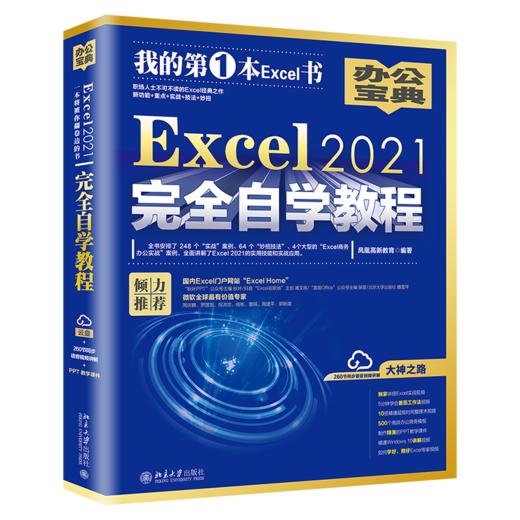

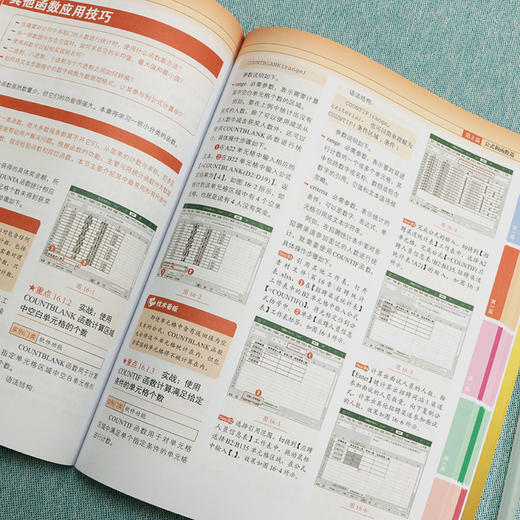
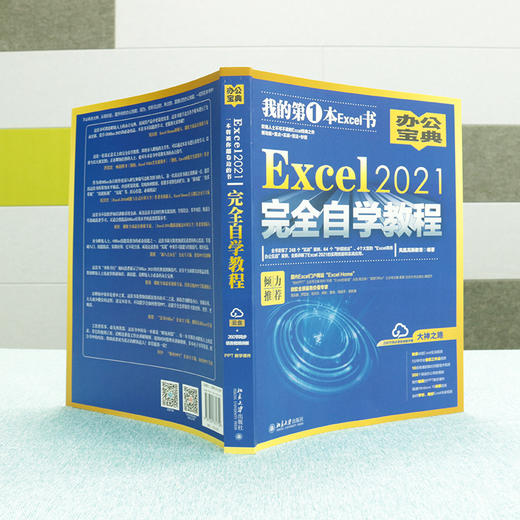


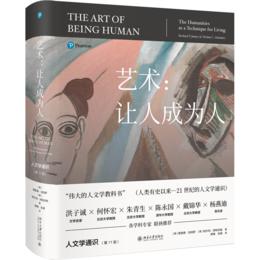
![世界经济千年史(精校本) (英)安格斯·麦迪森(Angus Maddison);伍晓鹰[译] 北京大学出版社](https://img01.yzcdn.cn/upload_files/2022/11/03/Fo3plP1-y97M3AWVV_EZRh_ABkGp.jpg?imageView2/2/w/260/h/260/q/75/format/jpg)